电脑Win10怎么重装系统?一种操作简单适合新手的方法
「我的电脑是Win10系统,但是系统好像受损了,电脑总是卡顿,有时候还会蓝屏,我可以自己重装电脑系统吗?」
电脑系统受损会引起各种问题,为了避免系统崩溃导致数据丢失,建议尽早处理,下面我将为您详细介绍电脑怎么重装Win10系统,自己动手就可以重装系统。
电脑怎么重装Win10系统
电脑Win10怎么重装系统?首先做好备份工作,然后选择好合适的安装工具。.准备工作
要自己动手重装Win10系统首先要做好备份工作,这样即使安装出现问题也可以还原系统,也能避免电脑内的重要文件因为重装系统而被删除。
下载傲梅轻松备份,打开软件之后在左边栏选择「备份」,然后在右边选择「系统备份/文件备份」,按照指引操作完成备份即可。
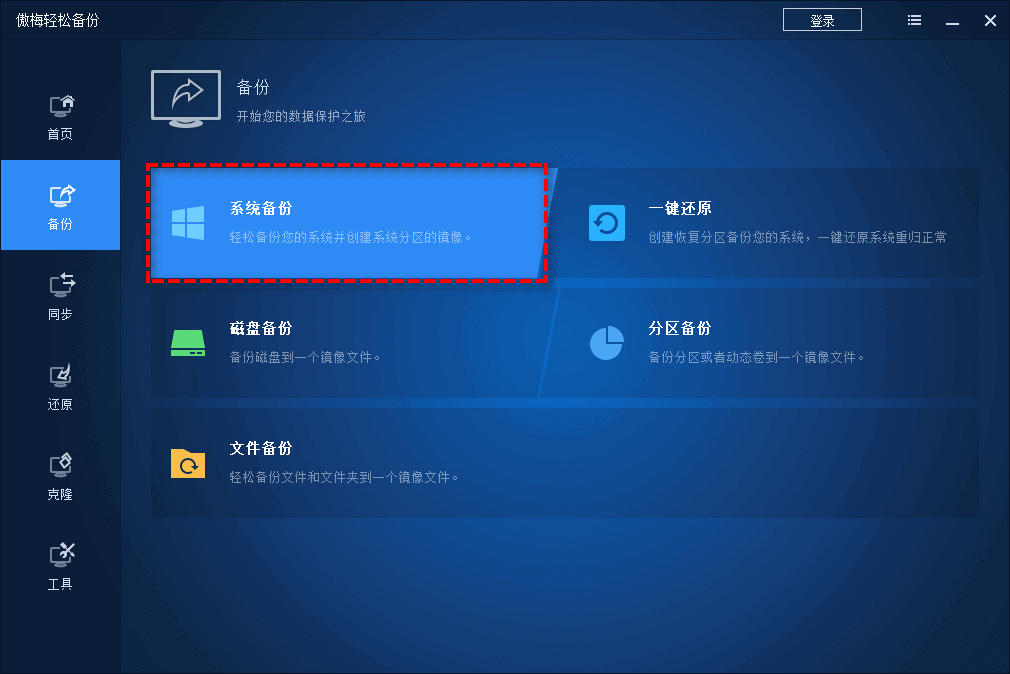
二.重装Win10系统
然后电脑Win10怎么重装系统?针对上面提到的情况,现在电脑还可以正常使用,直接在线重装Windows系统就可以了。
步骤1. 下载安装电手装机,用这个软件可以直接获取Windows系统资源,并且可以自动进入安装,打开软件后默认是「在线安装」,点击「下一步」。这里电手装机还会自动检测电脑当前环境,如果对电脑的配置不是很清楚可以查看,注意要确认网络已连接。
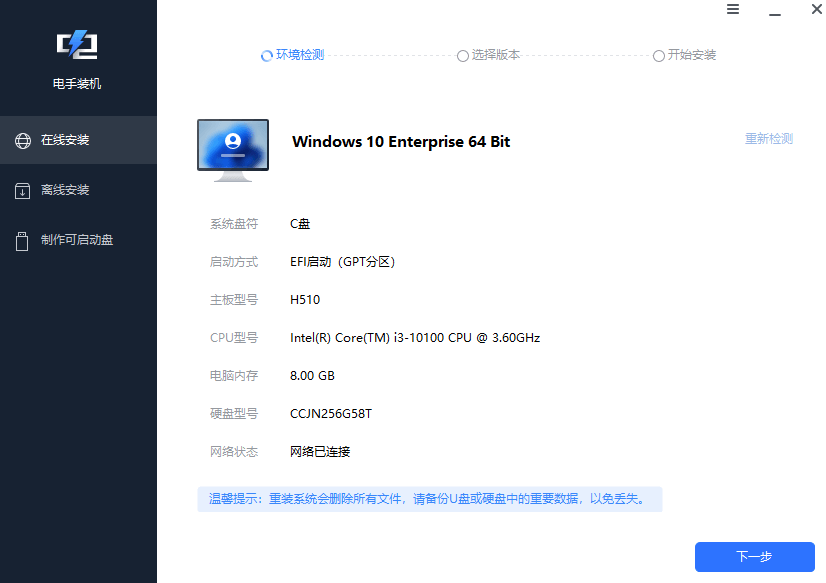
步骤2. 在电手装机中找到合适的Win10版本,个人电脑上一般使用Win10专业版,左键单击选中之后点击「开始安装」。

电手装机会自动开始获取资源,并且会默认勾选「下载完毕后立即重启」,这个过程保持电脑供电和网络顺畅,然后把电脑放这里做自己的事就可以,Win10系统资源下载完毕之后会自动重启。
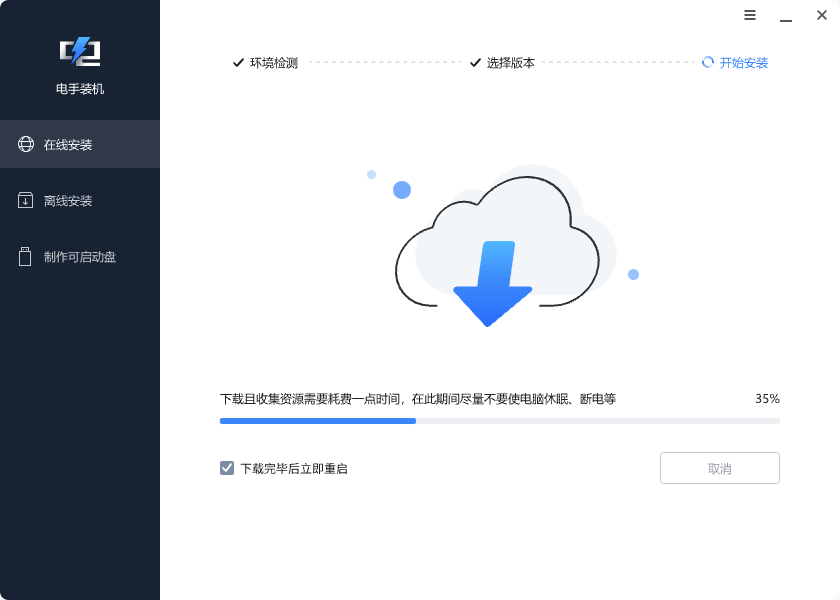
重启后自动进入PE环境,不需要自己手动操作就可以完成安装。

Win10系统重装完毕之后电手装机会弹出提示,十秒钟后电脑自动重启进入新系统。
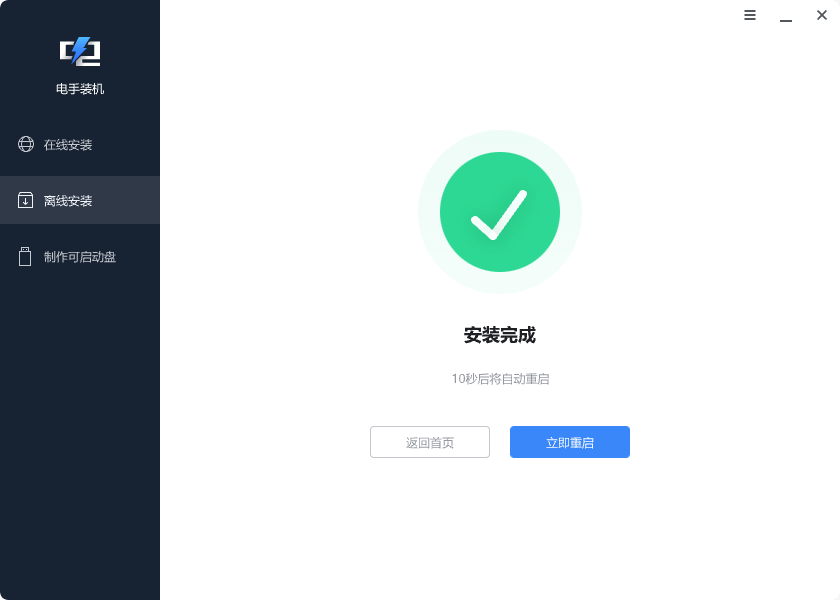
注意:要强调一下,默认新系统覆盖原系统分区,如果检测不到系统分区才会弹出窗口让您手动选择,所以重装系统之前一定要检查是否备份完毕,避免因系统覆盖导致文件丢失。
结论
以上就是电脑Win10怎么重装系统的一种简单方法,其实只要做好备份,即使安装的时候出现一些问题也不会造成严重后果,并且本文介绍的方法操作简单,也不用自己一直守着电脑,很适合新手。
本文编辑:@ duty
©本文著作权归电手所有,未经电手许可,不得转载使用。
